Router d-link dir 300nru (b1-b3, b5, b6, c1) - instrucțiuni privind modul de conectare, configurați și să actualizeze
Versiunea curentă de firmware
Pasul 1 din 3
Conectați intrarea de cablu de date pe care le-ați petrecut în instalatorilor noastre apartament pe portul de Internet și date de ieșire mufa de cablu de calculator în oricare dintre cele patru porturi LAN ale routerului. Vă puteți conecta, de asemenea, PC-ul la router printr-o rețea fără fir, dar stadiul primar este mai bine să utilizați un cablu de configurare.

Vei primi pagina de configurare rapidă a router-ului. Se compune din patru secțiuni, luați în considerare în scopul fiecăreia dintre ele:
„Internet Home“ - în această secțiune este reglat conexiunea la rețeaua de „Beeline“. Toate datele de configurare necesare pentru conectare, sunt deja conținute în memoria a router-ului, trebuie doar să introduceți numele de utilizator și parola în câmpurile corespunzătoare.
«Wi-Fi» - aici puteți configura routerul de rețea fără fir. În caseta Nume de rețea, tastați numele de rețea, cum ar fi my_wifi, și câmpul Parolă, introduceți parola pentru a accesa. Rețineți că parola trebuie să conțină cel puțin 8 caractere.
„Televiziunea“ - dacă vă abonați la serviciul „Digital TV“, trebuie să selectați portul routerului la care vă conectați set-top box. Dacă vizualizați aer canale de pe computer sau folosind Xbox 360, apoi, sub „TV pe PC-ul“, selectați „Da“.
„Accesul la router“ - aici puteți schimba parola pentru a accesa router-ul.
Că parametrii sunt păstrate, faceți clic pe butonul Save introdus.
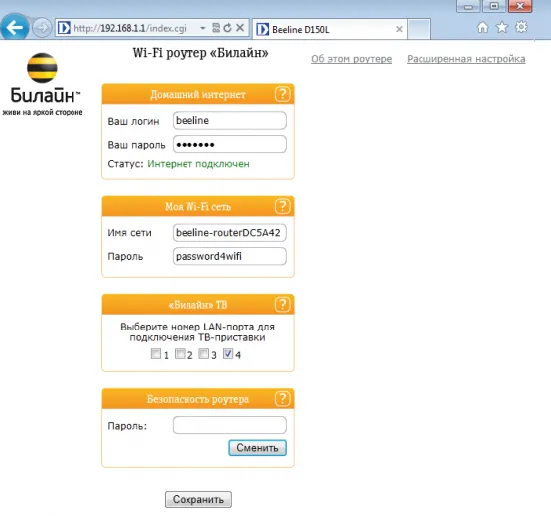
Etapa 2 din 3
După ce faceți clic pe Salvați router-ul începe să repornească, acest proces durează de obicei 2-3 minute.
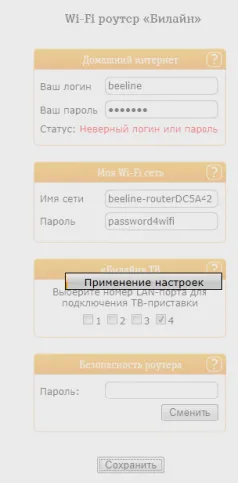
Etapa 3 din 3
După repornirea router-ul se va conecta automat la rețea, și lângă starea conexiunii liniei, veți vedea „Connected“.
Felicitări, ați setat complet routerul pentru rețeaua de „Beeline“.

Fii atent, urmați instrucțiunile din această secțiune. În cazul unor greșeli în acțiunile vor necesita o vizită la un centru de service pentru a restabili dispozitivul.
Pentru a semnaliza router-ul este recomandat prin conectarea unui cablu de pe PC la oricare dintre LAN-porturi. Coaserea router Wi-Fi, există un risc de a obține un dispozitiv inutilizabilă este restabilită numai la centrul de service, sau nu restaurat deloc.
B1 Revizia / B2 / B3 cu versiunea de firmware 1.2.100 la 1.2.119 prin: firmware-topic 1.2.120.
În cazul în care revizuirea router B1 / B2 / B3 instalat versiunea software-ului este mai mică decât 1.2.100 (1.2.99 și mai târziu), trebuie să actualizați mai întâi la 1.2.100. Apoi, în firmware-ul real 1.2.120.
Pentru B5 revizuire / B6 trebuie să fie actualizate la firmware 1.2.254,
Apoi, pe mai nouă 1.2.255.
Pentru actualul firmware-ul de revizuire C1 1.0.10.
Pasul 2 din 6
- Router D-Link DIR 300 / NRU revizia B1 / B2 / B3 / B5 / C1 funcționează corect în rețea "Beeline" numai cu un firmware special conceput de compania D-Link. Acest firmware-ul este optimizat de specialistii D-Link pentru a lucra la rețeaua noastră.
- Dacă aveți un router D-Link DIR 300 / NRU revizia B1 / B2 / B3 / B5 / C1 cu firmware-ul din fabrică, actualizați firmware-ul la un personalizat, puteți în cel mai apropiat centru de service D-Link. Procedura de actualizare este gratuită, veți avea nevoie de dispozitivul în sine și contractul de abonament existent.
- Vă rugăm să rețineți routere servicii de recuperare fail cusute și se întoarse cu un firmware personalizat la fabrica sunt SC D-Link pe bază de comision.
- Dacă ați instalat deja firmware-ul nostru, apoi upgrade la o versiune mai nouă te poți.
- Înainte de procedura de actualizare a firmware-ului trebuie să determine revizuirea hardware (H / W) a dispozitivului. Pentru a determina în mod corect revizuirea hardware a router-ului, căutați eticheta dispusă pe partea inferioară a dispozitivului. Găsiți-l pe linia care pornește de la «H / W Ver.». Următoarea literă și numărul indică o revizuire hardware.
- Pentru routere revizuire C1, după o actualizare firmware-ului de succes, trebuie să resetați routerul ținând apăsat butonul RESET panoul lateral timp de 30 de secunde. După aceea, efectuați setarea implicită a routerului.
- Nu instalați firmware pentru DIR-300 / NRU revizuire hardware B1, B2, B3 pe router DIR-300 / NRU revizuire hardware B5. Acest lucru conduce la o funcționare defectuoasă a router-ului.
Pasul 4 din 6
Du-te la System - Software Update.
Etapa 5 din 6
- Dați clic pe „Alegeți fișierul“ și în fereastra care apare, selectați fișierul firmware-ului.
- Faceți clic pe butonul „Update“.